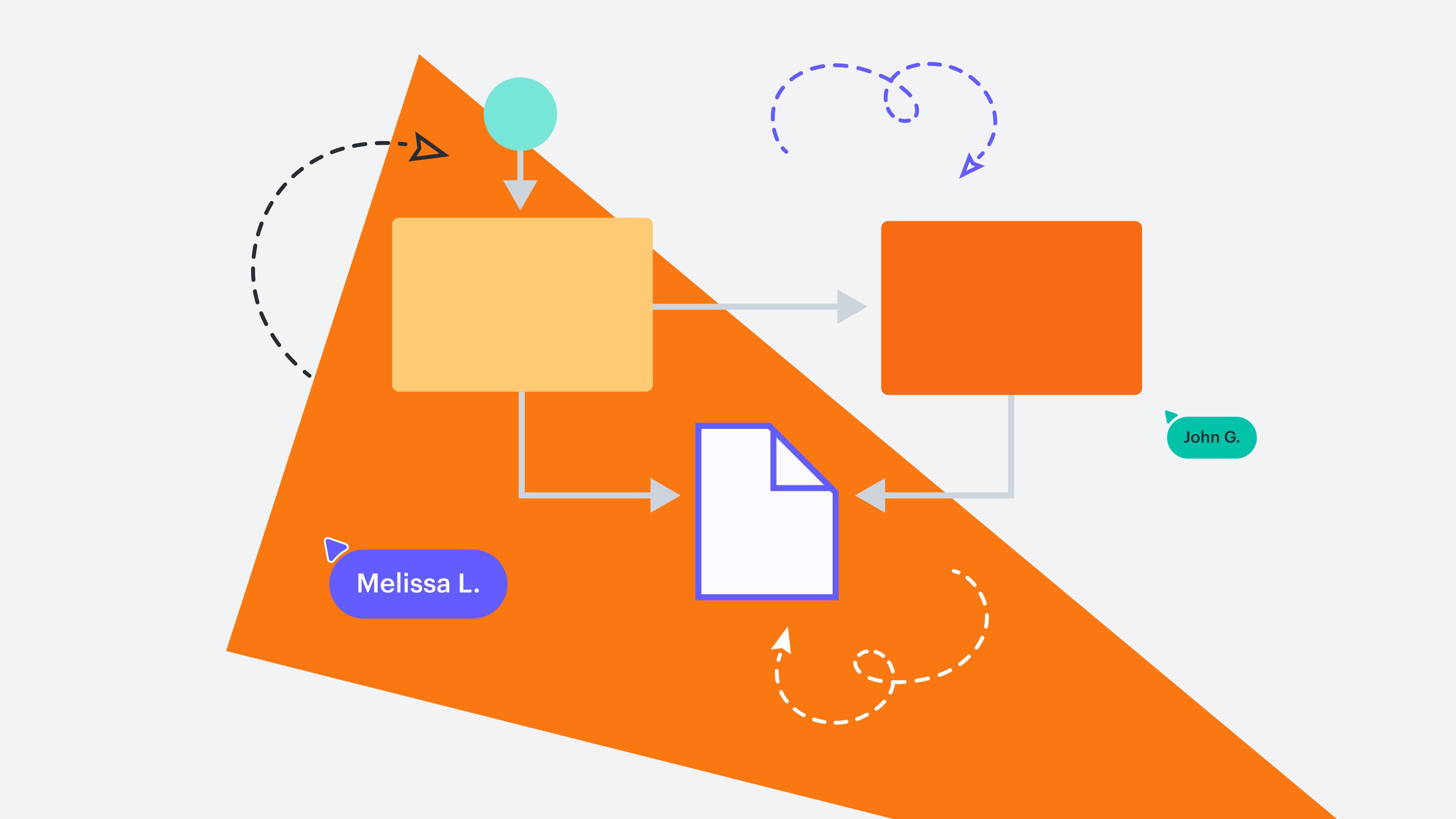
Cómo hacer un árbol de decisiones en Excel con Lucidchart.
Tiempo de lectura: aproximadamente 6 min
Temas:
Imagínate que estás en una reunión con los ejecutivos de tu empresa. Has decidido que será más rentable para la empresa desarrollar una nueva función de software que aprovechar una existente (tienes los datos para demostrarlo), pero ahora debes convencer a tus directivos. Y los números de tu hoja de cálculo los está aburriendo.
Transforma tus datos en un diagrama de árbol de decisiones más interesante y convincente en Excel. Los árboles de decisión brindan un diseño más accesible para tus datos a medida que consideras diferentes opciones, y luego te ayudan a justificar tu decisión ante los demás. Esta guía describe dos enfoques para crear un árbol de decisiones en Excel:
Usa Lucidchart para agregar rápidamente un árbol de decisiones a Excel
Usa Excel para crear manualmente un árbol de decisiones
Opción n.º 1: Usa Lucidchart para agregar un árbol de decisiones en Excel
No te limites a crear manualmente un árbol de decisiones en Excel: Lucidchart se integra por completo con Microsoft Office, por lo que puedes agregar diagramas a tus hojas de cálculo con unos cuantos clics. Empieza a crear diagramas de árbol de decisiones más rápido con las figuras para arrastrar y soltar, las plantillas personalizables y mucho más utilizando el complemento de Lucidchart con Excel. Si necesitas instrucciones más detalladas sobre cómo crear un diagrama de árbol de decisiones, utiliza nuestra guía paso a paso.
¿Aún no eres usuario de Lucidchart? Crea una cuenta gratuita hoy mismo.
Cómo instalar el complemento de Lucidchart para Excel
Primero, deberás descargar el complemento de Lucidchart para Excel. Para hacerlo, sigue estos sencillos pasos:
- Abre una hoja de cálculo de Excel.
- Dirígete a Insertar > Complementos > Obtener complemento.
- Usa la barra de búsqueda para buscar y seleccionar “Diagramas de Lucidchart para Excel”.
- Haz clic en “Agregar”.
- Acepta los términos y condiciones.
- Inicia sesión con tus credenciales de Lucidchart para acceder a tus documentos.
¿Inserta un diagrama de árbol de decisiones en Excel con el complemento de Lucidchart
Inserta rápidamente un árbol de decisiones en tu hoja de cálculo, como una imagen de alta resolución, sin tener que salir de Excel con el complemento de Lucidchart.
- En Excel, busca el complemento de Lucidchart en la esquina superior derecha.
- Haz clic en “Insertar diagrama”.
- Selecciona tu árbol de decisiones de la lista.
- Aparecerá una vista previa en la barra inferior. Si es el documento correcto, haz clic en “Insertar”.
- Para editar tu árbol de decisiones, selecciona “Editar”. Realiza los cambios necesarios en la ventana emergente y luego haz clic en “Insertar” para actualizar tu árbol de decisiones.

Árbol de decisiones en Excel con el complemento Lucidchart
¿Quieres crear un árbol de decisiones desde cero? Crea y edita tu propio árbol de decisiones en Excel usando el editor de Lucidchart del complemento de Microsoft.
- En Excel, selecciona “Insertar diagrama” para abrir el panel de Lucidchart.
- Haz clic en “Crear nuevo diagrama” en la parte superior del panel para abrir el editor de Lucidchart en Excel.
- Selecciona un documento en blanco o una plantilla para comenzar.
- Arrastra y suelta figuras y edita el texto para crear tu árbol de decisiones dentro del editor de Lucidchart.
- Guarda tu árbol de decisiones completo y luego haz clic de nuevo en tu hoja de cálculo de Excel.
- Selecciona el nuevo árbol de decisiones en la barra lateral para obtener una vista previa y luego haz clic en “Insertar”.

Visita nuestro Centro de ayuda o consulta el siguiente video tutorial para obtener instrucciones adicionales sobre cómo instalar y usar el complemento de Lucidchart.
Opción n.º 2: Crea un árbol de decisiones en Excel utilizando la biblioteca de formas o SmartArt
Si aún estás determinado a crear un árbol de decisiones manualmente en Excel, puedes hacerlo con la biblioteca de formas o SmartArt. Cada una de estas opciones requiere más tiempo y será más difícil de personalizar que un árbol de decisiones creado en Lucidchart.
¿Cómo crear un árbol de decisiones en Excel utilizando la biblioteca de figuras?
La biblioteca de formas de Microsoft te permite crear un árbol de decisiones utilizando formas y líneas individuales.
- En un libro de Excel, ve a Insertar > Ilustraciones > Figuras. Aparecerá un menú desplegable.
- Usa el ícono de formas para añadir formas y líneas al diseño de tu árbol de decisiones.
- Haz doble clic en la figura para agregar o editar texto.
- Guarda tu hoja de cálculo.
Para utilizar los datos para crear tu árbol de decisiones, deberás dar formato condicional a las celdas con los datos adecuados y utilizar fórmulas para determinar el resultado correcto para tu árbol de decisiones.

¿Cómo crear un árbol de decisiones en Excel utilizando SmartArt?
Los gráficos de SmartArt facilitan la creación de diagramas sencillos en Excel, pero son inflexibles y difíciles de editar y personalizar. Sigue estos pasos para usar SmartArt:
- En un libro de Excel, ve a Insertar > Ilustraciones > SmartArt. Aparecerá una ventana emergente.
- Ve a los diagramas de “Jerarquía”, selecciona el que se adapte a tus necesidades y haz clic en “Aceptar”.
- Haz doble clic en “Texto” para modificar el texto o utilizar el panel de texto.
- Selecciona el gráfico y haz clic en “Agregar forma” para ampliar el árbol de decisiones.
- Guarda la hoja de cálculo una vez que termines tu árbol de decisiones.
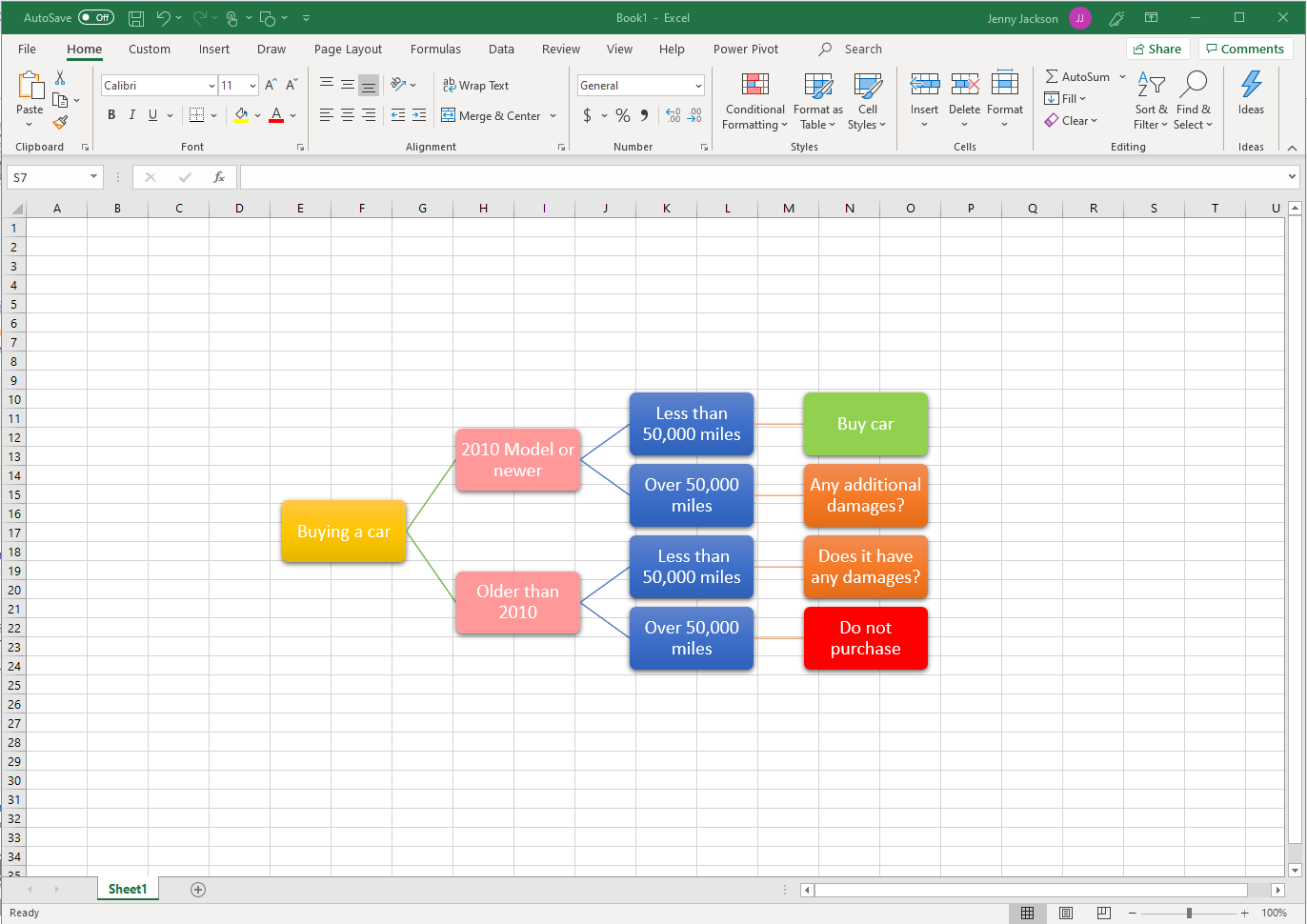
Ventajas de elegir Lucidchart
Hablando de decisiones, hablemos de por qué Lucidchart es tu mejor opción para el software de árbol de decisiones.
- Es intuitivo. Arrastra figuras al lienzo, conéctalas al instante con líneas y agrega tu texto. Es rápido y sencillo.
- Es profesional. Puedes alinear tus figuras más fácilmente y cambiar el estilo, como los colores y las fuentes, para tener un diagrama más personalizado y profesional.
- Es fácil de importar. Debido a que Lucidchart se integra con Microsoft Office, estás a solo unos clics de trasladar tu árbol de decisiones a una hoja de cálculo de Excel.
Aunque es posible crear manualmente un árbol de decisiones en Excel, es un proceso inflexible que dificulta la personalización y actualización de tu árbol de decisiones. Con Lucidchart, puedes editar y usar plantillas rápidamente para tomar decisiones más rápido y visualizar tu elección.
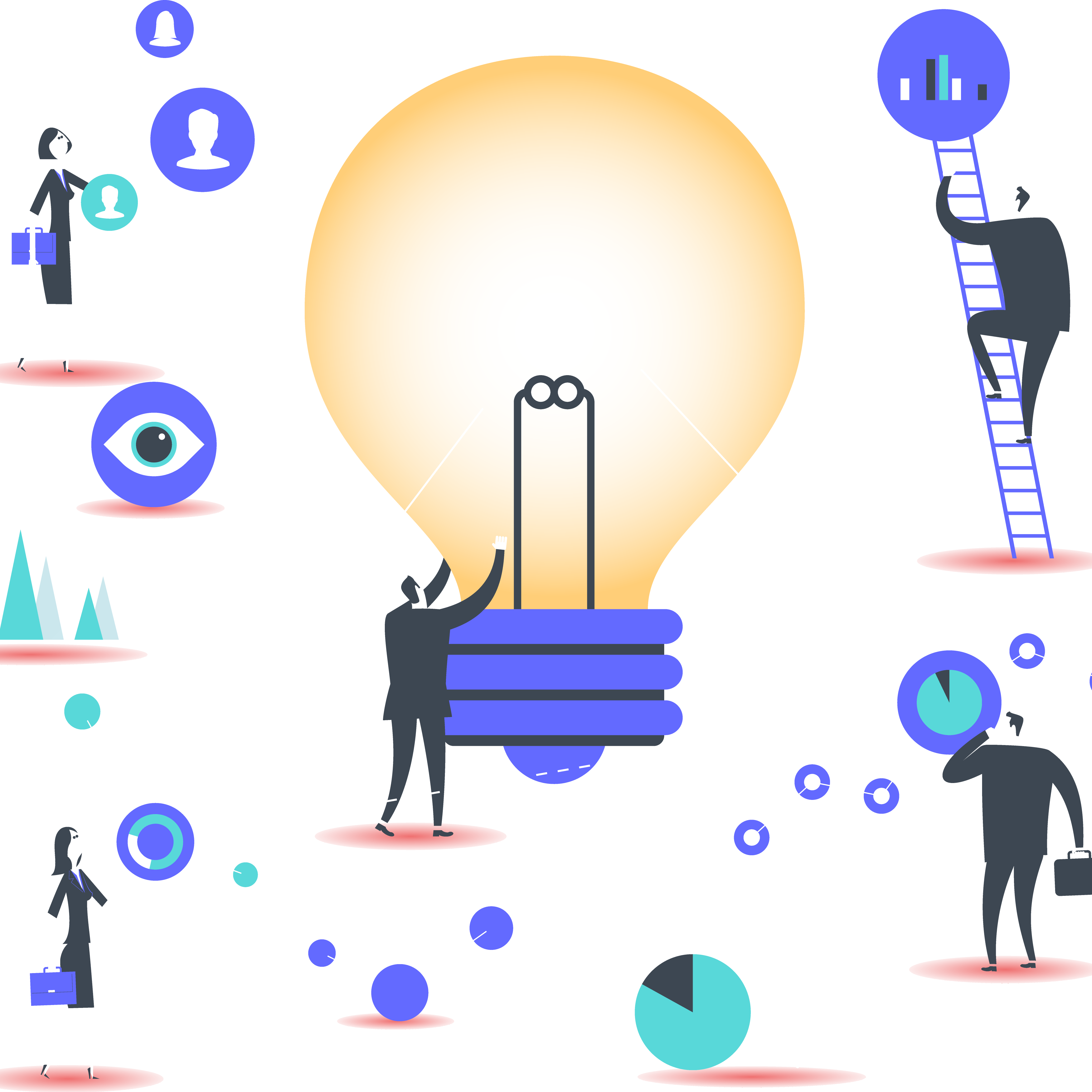
Llegó el momento de que tomes tu propia decisión.
Pruébalo en LucidchartAcerca de Lucidchart
Lucidchart, una aplicación de diagramación inteligente basada en la nube, es un componente central de la Suite de Colaboración Visual de Lucid Software. Esta solución intuitiva basada en la nube les permite a los equipos colaborar en tiempo real para crear diagramas de flujo, prototipos, diagramas UML, mapas de recorrido del cliente y más. Lucidchart impulsa a los equipos a desarrollar el futuro más rápido. Lucid se enorgullece de brindar sus servicios a las empresas más grandes de todo el mundo, incluidos clientes como Google, GE, NBC Universal y el 99 % de la lista Fortune 500. Lucid está asociada con líderes de la industria como Google, Atlassian y Microsoft. Desde su fundación, la empresa ha recibido numerosos premios por sus productos, prácticas comerciales y cultura corporativa. Para obtener más información, visita lucidchart.com/es.
